iPadi kasutusjuhend
- Tere tulemast!
-
- Toetatud mudelid
- iPad mini 4
- iPad mini (5. põlvkond)
- iPad mini (6. põlvkond)
- iPad (5. põlvkond)
- iPad (6. põlvkond)
- iPad (7. põlvkond)
- iPad (8. põlvkond)
- iPad (9. põlvkond)
- iPad Air 2
- iPad Air (3. põlvkond)
- iPad Air (4. põlvkond)
- iPad Air (5. põlvkond)
- 9,7-tolline iPad Pro
- 10,5-tolline iPad Pro
- 11-tolline iPad Pro (1. põlvkond)
- 11-tolline iPad Pro (2. põlvkond)
- 11-tolline iPad Pro (3. põlvkond)
- 12,9-tolline iPad Pro (1. ja 2. põlvkond)
- 12,9-tolline iPad Pro (3. põlvkond)
- 12,9-tolline iPad Pro (4. põlvkond)
- 12,9-tolline iPad Pro (5. põlvkond)
- Mis on uut operatsioonisüsteemis iPadOS 15?
-
- Helitugevuse reguleerimine
- Pukseerimine
- Juurdepääs funktsioonidele Lock Screen-kuvast
- Kiirtoimingute tegemine
- Otsimine iPadiga
- Üksuste saatmiseks funktsiooni AirDrop kasutamine
- Ekraanipildi või -salvestise tegemine
- Info hankimine iPadi kohta
- Mobiilse andmeside seadete kuvamine või muutmine
- iPadiga reisimine
-
-
- FaceTime'i seadistamine
- FaceTime'i lingi loomine
- Kõnede tegemine ja vastuvõtmine
- Live Photo tegemine
- Teiste rakenduste kasutamine kõne ajal
- FaceTime’i rühmakõne tegemine
- Osalejate kuvamine ruudustikus
- SharePlay kasutamine koos vaatamiseks ja kuulamiseks
- Ekraani jagamine
- Videoseadete muutmine
- Heliseadete muutmine
- Kaameraefektide lisamine
- Kõnest lahkumine või rakendusse Messages ümberlülitumine
- Soovimatute helistajate blokeerimine
-
- Rakenduse Home tutvustus
- Lisaseadmete seadistamine
- Seadmete juhtimine
- Rohkemate kodude lisamine
- HomePodi seadistamine
- Kaamerate seadistamine
- Näotuvastus
- Marsruuteri seadistamine
- Stseenide loomine ja kasutamine
- Kodu juhtimine Siri abil
- Kodu juhtimine distantsilt
- Automatiseerimistoimingu loomine
- Juhtimise jagamine teistega
-
- E-posti kontrollimine
- Meilimärguannete seadistamine
- E-kirja otsimine
- Postkastides olevate e-kirjade korrastamine
- Funktsiooni Hide My Email kasutamine
- E-posti seadete muutmine
- Funktsiooni Mail Privacy Protection kasutamine iPadis
- E-kirjade kustutamine ja taastamine
- Vidina Mail lisamine Home Screen-kuvasse
- E-kirjade printimine
- Klaviatuuri otseteed
-
- Kaartide kuvamine
-
- Kohtade otsimine
- Läheduses olevate tõmbekohtade, restoranide ja teenuste leidmine
- Info hankimine kohtade kohta
- Kohtade tähistamine
- Kohtade jagamine
- Kohtade hindamine
- Lemmikkohtade salvestamine
- Uute kohtade avastamine funktsiooniga Guides
- Kohtade korrastamine jaotises My Guides
- Liiklus- ja ilmainfo hankimine
- Oluliste asukohtade kustutamine
- Mapsi seadete kiire leidmine
-
- Siri, Mapsi ja vidinate kasutamine juhiste hankimiseks
- Teiste marsruudivalikute tegemine
- Marsruudi järgmimisel võimalikud tegevused
- Sõidujuhiste hankimine
- iPadi rakenduses Maps liiklusintsidentidest teavitamine
- Rattasõidujuhiste hankimine
- Kõndimisjuhiste hankimine
- Ühistranspordijuhiste hankimine
- Hiljutiste juhiste kustutamine
- Rakenduse Maps kasutamine juhiste hankimiseks Mac-arvutis
-
- Rakenduse Messages seadistamine
- Sõnumite saatmine ja vastuvõtmine
- Sõnumi saatmine grupile
- Fotode, videote ja heli saatmine ja vastuvõtmine
- Sisu vastuvõtmine ja jagamine
- Sõnumite animeerimine
- iMessage'i rakenduste kasutamine
- Funktsiooni Memoji kasutamine
- Digital Touch-efektide saatmine
- Raha saatmine, vastuvõtmine ja taotlemine
- Märguannete muutmine
- Sõnumite blokeerimine, filtreerimine ja nendest teavitamine
- Sõnumite kustutamine
-
- Muusika hankimine
- Albumite, esitusloendite jm kuvamine
- Muusika esitamine
- Muusika asetamine järjekorda
- Ringhäälinguraadio kuulamine
-
- Teenuse Apple Music tellimine
- Kadudeta muusika kuulamine
- Dolby Atmos-muusika kuulamine
- Uue muusika avastamine
- Muusika lisamine ja ühenduseta kuulamine
- Isikupärastatud soovituste hankimine
- Raadio kuulamine
- Muusika otsimine
- Esitusloendi koostamine
- Vaadake, mida sõbrad kuulavad
- Siri kasutamine muusika esitamiseks
- Muusika kuulamine teenusega Apple Music Voice
- Muusika kõlamise viisi muutmine
-
- Fotode ja videote vaatamine
- Videote ja slaidiseansside esitamine
- Fotode ja videote kustutamine
- Fotode ja videote töötlemine
- Video pikkuse kärpimine ning aegluubis efekti reguleerimine
- Live Photode töötlemine
- Cinematic-videote töötlemine
- Režiimis Portrait tehtud fotode töötlemine
- Fotoalbumite loomine
- Albumite muutmine ja korrastamine
- Albumis olevate fotode filtreerimine ja sortimine
- Otsimine rakenduses Photos
- Fotode ja videote jagamine
- Teiega jagatud fotode ja videote vaatamine
- Funktsioonide Live Text ja Visual Look Up kasutamine fotodes
- Mälestuste vaatamine
- Mälestuste isikupärastamine
- Inimeste leidmine rakenduses Photos
- Isiku või koha kuvamine harvemini
- Fotode sirvimine asukoha alusel
- Teenuse iCloud Photos kasutamine
- Fotode jagamine iCloud Shared Albumsi abil
- Fotode ja videote importimine
- Fotode printimine
-
- Veebi sirvimine
- Safari seadete kohandamine
- Paigutuse muutmine
- Veebisaitide otsimine
- Safari vahelehtede kasutamine
- Lemmikveebilehtede lisamine järjehoidjatesse
- Lehtede salvestamine Reading Listi
- Teiega jagatud linkide kuvamine
- Vormide automaatne täitmine
- Laienduste hankimine
- Reklaamide ja segavate asjade peitmine
- Veebi sirvimine privaatselt
- Vahemälu tühjendamine
- Funktsiooni Hide My Email kasutamine
- Shortcuts
- Stocks
- Tips
-
- Funktsiooni Family Sharing seadistamine
- Family Sharing-liikmete lisamine või eemaldamine
- Tellimuste jagamine
- Pereliikmete ostude allalaadimine
- Ostude jagamise peatamine
- Asukoha jagamine perega ning kadunud seadmete asukoha tuvastamine
- Apple Cash Family ja Apple Card Family seadistamine
- Vanemliku järelvalve seadistamine
-
- iPadiga kaasasolev varustus
- Kõrvaklappide helitaseme funktsioonide kasutamine
- HomePod ja teised juhtmeta kõlarid
-
- Apple'i välised klaviatuurid
- iPadi Magic Keyboardi (puuteplaadiga) ühendamine
- Smart Keyboardi ühendamine
- Magic Keyboardi sidumine
- Klaviatuuride vahetamine
- Diakriitiliste tähemärkide sisestamine
- Teksti dikteerimine
- Otseteede kasutamine
- Alternatiivse klaviatuuripaigutuse valimine
- Tippimisabi valikute muutmine
- Välised salvestusseadmed
- Bluetoothi lisaseadmed
- Apple Watch teenusega Fitness+
- Ümbrised ja kaaned
- Printerid
-
- Internetiühenduse jagamine
- Telefonikõnede tegemine ja vastuvõtmine
- iPadi kasutamine Maci teise ekraanina
- Klaviatuuri ja hiire või puuteplaadi kasutamine Maci ja iPadi vahel
- Voogesitage juhtmevabalt videoid, fotosid ja heli Maci
- Tegevuste üleandmine seadmete vahel
- iPadi ja teiste seadmete vahel lõikamine, kopeerimine ja kleepimine
- iPadi ühendamine kaabli abil arvutiga
- iPadi sünkroonimine arvutiga
- Failide edastamine iPadi ning arvuti vahel
-
- Alustage juurdepääsufunktsioonide kasutamist
-
-
- VoiceOveri sisselülitamine ja kasutamine
- VoiceOveri seadete muutmine
- VoiceOveri liigutuste õppimine
- iPadi juhtimne VoiceOveri liigutustega
- VoiceOveri juhtimine rootori abil
- Ekraaniklaviatuuri kasutamine
- Sõrmega kirjutamine
- VoiceOveri kasutamine Apple'i välise klaviatuuriga
- Braille-ekraani kasutamine
- Ekraanil Braille-kirja sisestamine
- Liigutuste ja klaviatuuri otseteede kohandamine
- VoiceOveri kasutamine osutusseadmega
- VoiceOveri kasutamine piltide ja videote jaoks
- VoiceOveri kasutamine rakendustes
- Zoom
- Display & Text Size
- Motion
- Spoken Content
- Audio Descriptions
-
-
- Kaasatud turvalisuse ja privaatsuse vahendite kasutamine
-
- Apple ID hoidmine turvalisena
- Apple'iga sisselogimine
- Tugevate paroolide automaatne täitmine
- Nõrkade või lekkinud paroolide muutmine
- Paroolide ja seotud info kuvamine
- Paroolide turvaline jagamine funktsiooniga AirDrop
- Paroolide kasutamine kõikides teie seadmetes
- Kinnituskoodide automaatne täitmine
- Oma Apple ID kaheastmelise autentimise haldamine
-
- Rakenduste andmete juurdepääsulubade haldamine
- Riistvarafunktsioonide juurdepääsu juhtimine
- Rakenduste jälgimislubade haldamine
- Jagatava asukohateabe haldamine
- Funktsiooni iCloud Private Relay sisselülitamine
- Hide My Email aadresside loomine ja haldamine
- Privaatse võrguaadressi kasutamine
- Apple'i reklaamiedastuse juhtimine
-
- iPadi sisse või välja lülitamine
- iPadi sundtaaskäivitamine
- iPadOS-i värskendamine
- iPadi varundamine
- iPadi seadete vaikeoleku taastamine
- Kogu sisu taastamine varundusest
- Ostetud ja kustutatud üksuste taastamine
- Kui soovite müüa või kinkida oma iPadi
- iPadi kustutamine
- Seadistusprofiilide installimine või eemaldamine
- Autoriõigus
Meeldetuletuste lisamine iPadi
Rakenduses Reminders ![]() on võimalik lihtsalt luua loendeid erinevateks tegevusteks, näiteks toidupoodi minekuks, kodutöödeks või tööprojektide jaoks. Looge alamülesandeid, määrake tähiseid, lisage manuseid jne.
on võimalik lihtsalt luua loendeid erinevateks tegevusteks, näiteks toidupoodi minekuks, kodutöödeks või tööprojektide jaoks. Looge alamülesandeid, määrake tähiseid, lisage manuseid jne.
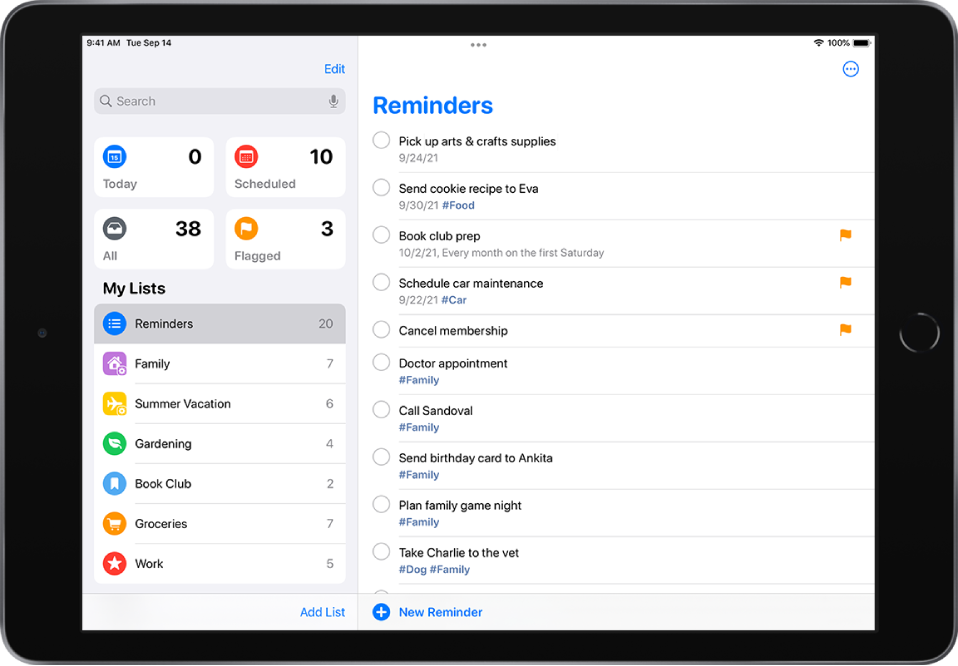
Märge: Kõik selles juhendis kirjeldatud rakenduse Reminders funktsioonid on saadaval siis, kui kasutate ülendatud meeldetuletusi. Osad funktsioonid ei ole teistel kontodel saadaval.
Uue loendi loomine
Puudutage Add List, seejärel valige konto (kui teil on mitu kontot).
Sisestage nimi, seejärel valige loendi värv ja sümbol.
Uue meeldetuletuse lisamine
Siri: Öelge näiteks: “Add artichokes to my groceries list” (lisa artišokid mu ostunimekirja). Õppige Sirilt küsima.
Või tehke järgmine toiming.
Puudutage New Reminder, seejärel sisestage tekst. Või kui teil on Apple Pencil, siis kirjutage tekstiväljale.
Kasutage klaviatuuri kohal olevaid nuppe järgmiste toimingute tegemiseks.
Kuupäeva ja kellaaja ajastamine: puudutage
 , seejärel valige meeldetuletuse esitamise aeg.
, seejärel valige meeldetuletuse esitamise aeg.Asukoha lisamine: puudutage
 , seejärel valige kus soovite meeldetuletust saada – näiteks kui jõuate koju või istute Bluetooth-ühendusega iPadiga autosse.
, seejärel valige kus soovite meeldetuletust saada – näiteks kui jõuate koju või istute Bluetooth-ühendusega iPadiga autosse.Märge: Asukohapõhiste meeldetuletuste hankimiseks peate lubama rakendusel Reminders kasutada täpset asukohta. Valige Settings
 > Privacy > Location Services. Lülitage Location Services sisse, puudutage Reminders, valige While Using the App, seejärel lülitage Precise Location sisse.
> Privacy > Location Services. Lülitage Location Services sisse, puudutage Reminders, valige While Using the App, seejärel lülitage Precise Location sisse.Meeldetuletuse määramine: (saadaval jagatud loendites) puudutage
 , seejärel valige jagatud loendist inimene (k.a teie ise).
, seejärel valige jagatud loendist inimene (k.a teie ise).Tähise määramine: puudutage olulise meeldetuletuse tähistamiseks
 .
.Foto lisamine või dokumendi skaneerimine: puudutage
 , seejärel tehke foto või valige pilt oma fotokogust või skaneerige dokument.
, seejärel tehke foto või valige pilt oma fotokogust või skaneerige dokument.Skaneeritud teksti sisestamine: puudutage
 , puudutage Scan Text, seejärel suunake iPad nii, et tekst kuvataks kaameraraamis (toetatud mudelites operatsioonisüsteemiga iPadOS 15.4 või uuemaga; toetatud keeltes).
, puudutage Scan Text, seejärel suunake iPad nii, et tekst kuvataks kaameraraamis (toetatud mudelites operatsioonisüsteemiga iPadOS 15.4 või uuemaga; toetatud keeltes).
Meeldetuletusele lisateabe lisamiseks puudutage
 , seejärel valige soovitud toiming.
, seejärel valige soovitud toiming.Märkmete lisamine: sisestage väljale Notes meeldetuletuse kohta lisateavet.
Veebilingi lisamine: sisestage väljale URL veebiaadress. Rakendus Reminders kuvab linki, millel puudutades saate minna veebisaidile.
Meeldetuletuse hankimine, kui vestlete kellegagi rakenduses Messages: lülitage When Messaging sisse, seejärel valige kontaktide hulgast vastav isik. Meeldetuletus kuvatakse järgmisel korral, kui vestlete selle inimesega rakenduses Messages.
Prioriteedi määramine: puudutage Priority, seejärel valige Low, Medium või High.
Meeldetuletuse teisaldamine teise loendisse: puudutage List, seejärel valige loend.
Puudutage Done.
Vihje: OS X 10.10 või uuema kasutamisel saate sünkroonida muudetavaid meeldetuletusi Maci ja iPadi vahel.
Alamülesande loomine
Pühkige meeldetuletusel paremale, seejärel puudutage Indent. Või lohistage meeldetuletus teise meeldetuletuse peale.
Kui lõpetate peamise ülesande, siis lõpetatakse ka alamülesanded. Kui kustutate või teisaldate peamise ülesande, siis kustutatakse või teisaldatakse ka alamülesanded.
Meeldetuletuse märkimine lõpetatuks
Puudutage tühja ringi meeldetuletuse kõrval, et märkida see lõpetatuks ning peita.
Lõpetatud meeldetuletuste peitmise tühistamiseks puudutage ![]() , seejärel puudutage Show Completed. Lõpetatud meeldetuletuste kustutamiseks puudutage Clear.
, seejärel puudutage Show Completed. Lõpetatud meeldetuletuste kustutamiseks puudutage Clear.
Meeldetuletuse kustutamine
Pühkige meeldetuletusel vasakule, seejärel puudutage Delete. Või kui teil on Apple Pencil, siis meeldetuletuse kustutamiseks lihtsalt kriipsutage see üle.
Kui muudate meelt, siis saate kustutatud meeldetuletuse taastada; toimingu tagasivõtmiseks puudutage kolme sõrmega või raputage.
Mitme meeldetuletuse muutmine samaaegselt
Puudutage loendi kuvamise ajal
 , puudutage Select Reminders, seejärel valige meeldetuletused, mida soovite muuta. Või lohistage kahe sõrmega üle meeldetuletuste, mida soovite muuta.
, puudutage Select Reminders, seejärel valige meeldetuletused, mida soovite muuta. Või lohistage kahe sõrmega üle meeldetuletuste, mida soovite muuta.Kasutage ekraani allservas olevaid nuppe, et lõpetada, märgistada, lisada kuupäev ja kellaaeg, teisaldada, määrata või kustutada valitud meeldetuletusi.
Klaviatuuri otseteede kasutamine
Kui iPad on ühendatud Apple'i välise klaviatuuriga, siis saate kasutada rakenduses Reminders klaviatuuri otseteid järgmiste toimingute tegemiseks.
Uue meeldetuletuse lisamine: vajutage Command-N.
Lõpetatud meeldetuletuste kuvamine: vajutage Shift-Command-H.
Kõikide teile määratud meeldetuletuste kuvamine: vajutage Command-5.
Rohkemate klaviatuuri otseteede kuvamine: vajutage ja hoidke all klahvi Globe või Command.
